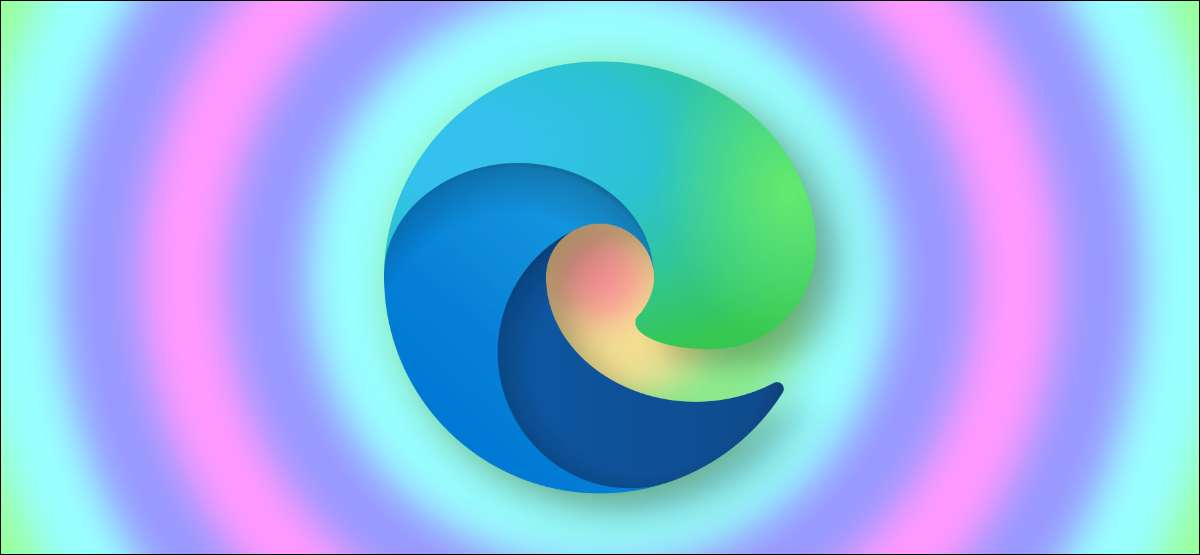
Microsoft Edge memungkinkan Anda menambahkan tema untuk mengubah tampilan browser dan membuatnya terlihat lebih pribadi. Jika Anda ingin membuat EDGE terlihat lebih menyenangkan, Anda dapat dengan mudah menginstal tema (dan menghapusnya) tanpa kerumitan.
Sebelum mulai, Anda harus Perbarui Microsoft Edge. ke versi terbaru yang tersedia. Setelah itu, Anda dapat mempersonalisasikan pengalaman Anda tanpa kesulitan.
Cara Menambahkan Tema Baru di Microsoft Edge
Toko Add-on Microsoft Edge menawarkan 24 tema resmi untuk mengubah tampilan dan nuansa Tepi. Menginstal tema adalah salah satu cara untuk meraba-rinci hal-hal tanpa harus beralih ke Mode gelap di tepi .
Buka Toko Add-on Microsoft Edge dan pergi ke bagian "Tema".
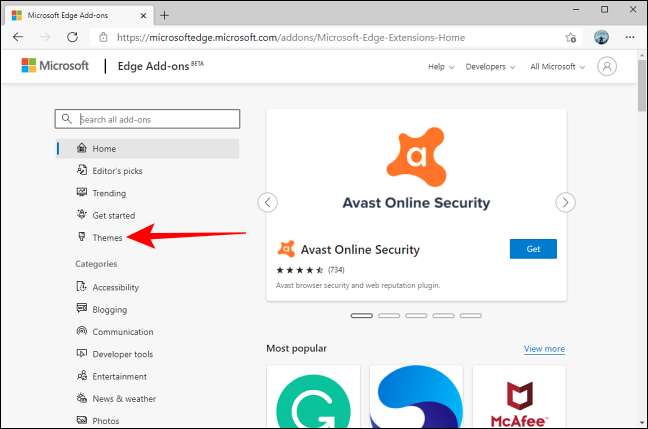
Ketika Anda menemukan tema yang Anda inginkan, klik tombol "Dapatkan" untuk menambahkannya ke browser web.
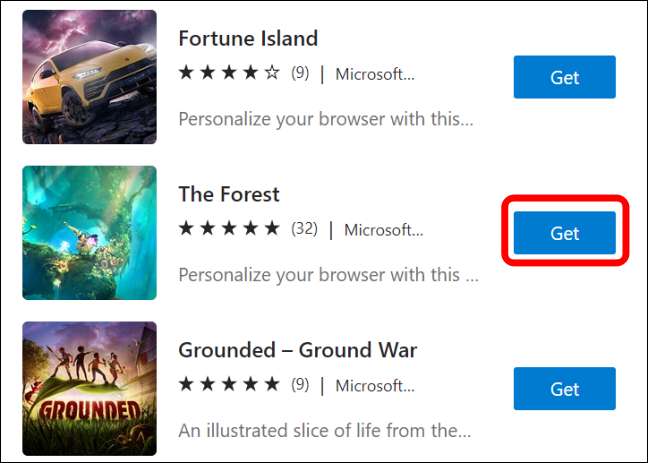
Edge akan meminta konfirmasi kepada Anda. Klik tombol "Tambah Tema".
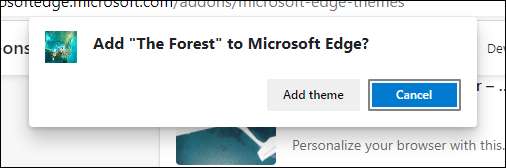
Ini akan menerapkan tema ke Microsoft Edge. Tombol GET di sebelah tema akan berwarna abu-abu, dan spanduk penyelesaian akan muncul di bagian atas layar Anda.
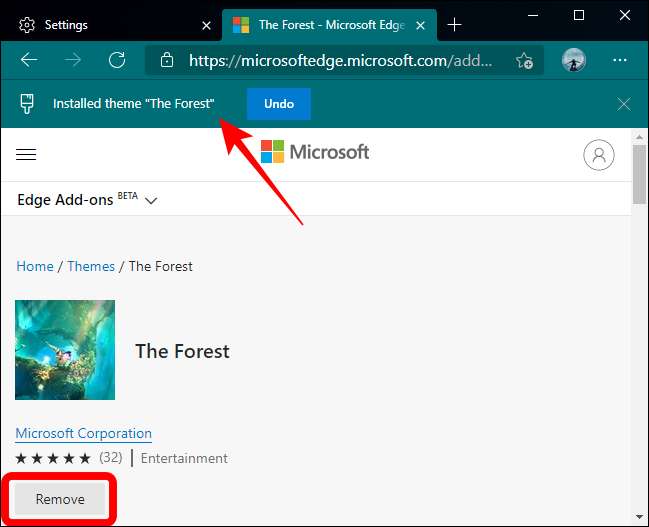
Setelah itu, Anda dapat terus menggunakan Edge tanpa perlu me-restart browser.
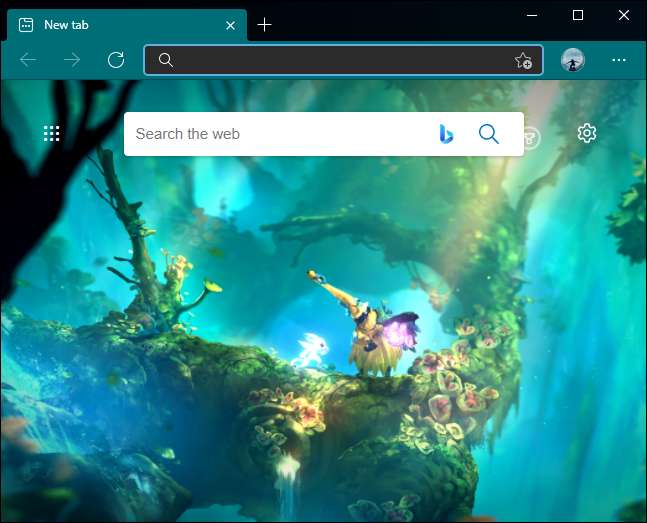
TERKAIT: Cara Menyinkronkan Microsoft Edge Tab di seluruh perangkat
Cara menginstal tema Google Chrome di Microsoft Edge
Sejak proyek kromium menggerakkan browser Microsoft Edge, Anda tidak terbatas pada Toko Add-on Edge. Anda dapat dengan mudah menginstal Google Chrome Themes juga.
Buka Google Chrome Web Store Di tepi dan klik bagian "Tema" di kolom sisi kiri.
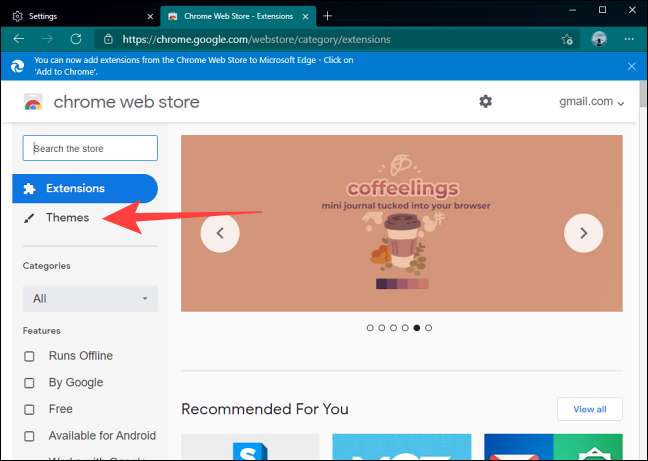
Anda dapat menelusuri tema yang ditambahkan dari google atau oleh artis dengan peringkat, atau Anda dapat menggunakan bilah pencarian. Ketika Anda menemukan tema yang sesuai dengan kebutuhan Anda, klik thumbnailnya untuk pergi ke halaman tema.
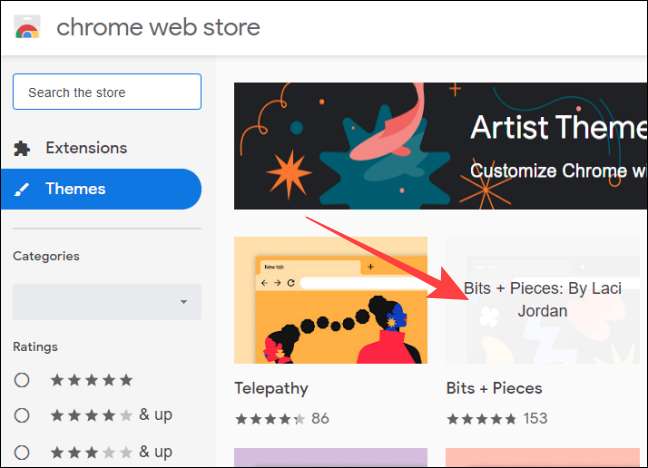
Klik tombol "Tambahkan ke Chrome" - jangan khawatir, itu akan berfungsi di browser tepi juga.
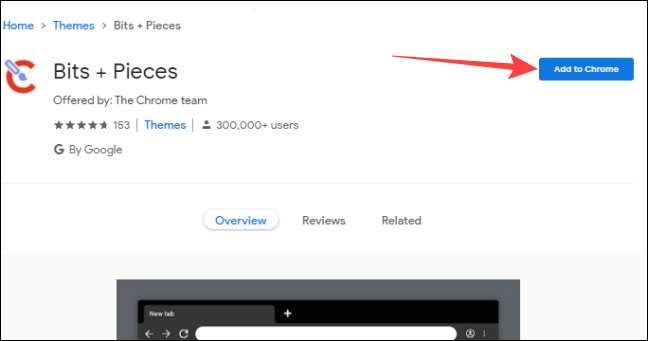
Ketika tema telah ditambahkan ke Microsoft Edge, tombol "Tambah ke Chrome" akan berwarna abu-abu dan pemberitahuan akan muncul di bagian atas.
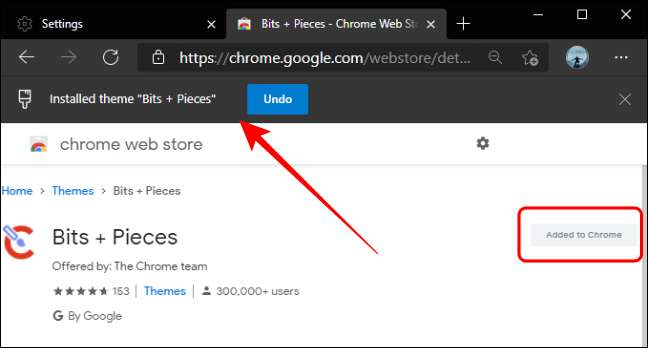
Anda tidak perlu me-restart browser tepi setelah itu.

TERKAIT: Cara memasang ekstensi Google Chrome di Microsoft Edge
Cara menghapus atau menghapus tema dari Microsoft Edge
Memeriksa dan menerapkan tema baru ke Microsoft Edge cukup mudah. Namun, agak sulit untuk menghapus instalan atau menghapus tema-tema dari tepi dan komputer Anda.
Tempelkan browser tepi dan klik ikon menu tiga titik di sudut kanan atas. Dari menu drop-down yang terbuka, pilih "Pengaturan."

Pilih bagian "Penampilan" di sebelah kiri.
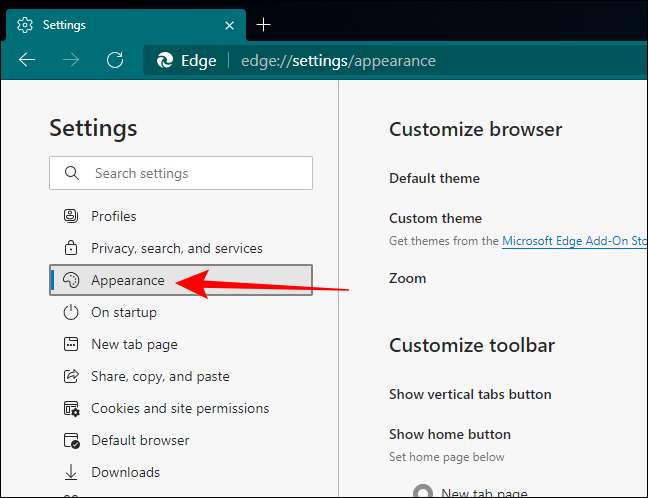
Di bawah bagian "Tema Kustom", klik tautan tema untuk membuka halaman tema di tab baru.
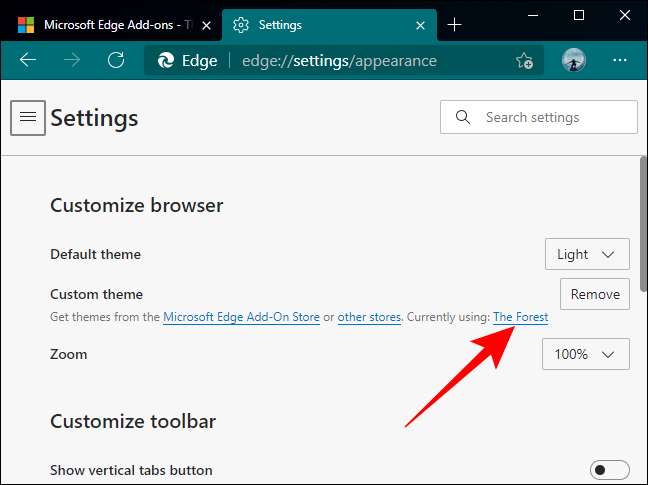
Pada tab Halaman Tema, klik tombol "Hapus" untuk menghapus instalan tema dari Edge.
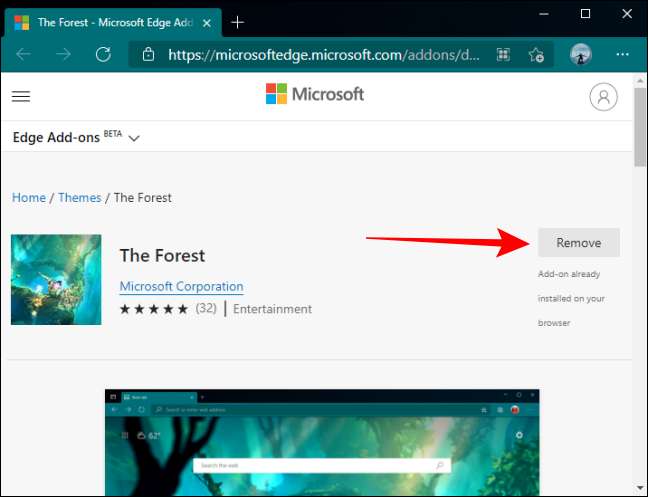
Microsoft Edge hanya menginstal satu tema sekaligus. Jadi ketika Anda menghapus atau menghapus tema apa pun, Edge juga menghapus folder data masing-masing dari komputer Anda.







